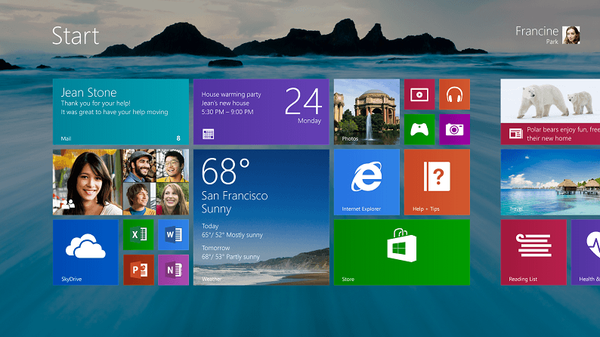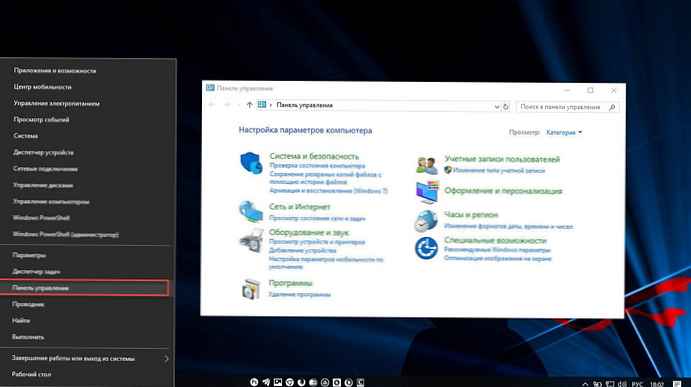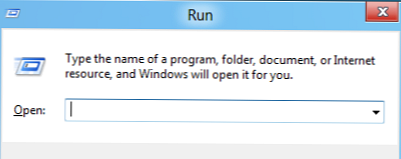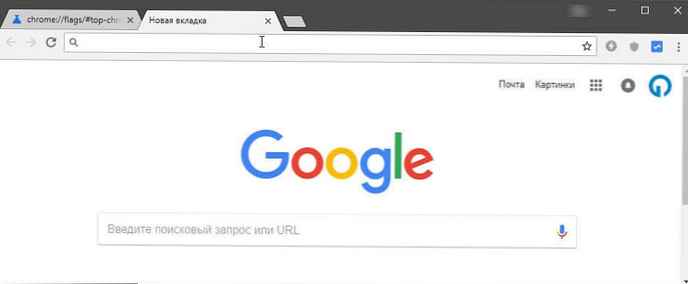Виндовс икона на радној површини подразумевано не приказује икону Ми Цомпутер (Мој рачунар). За многе кориснике ова конфигурација оперативног система је незгодна за комфоран рад..
Од дана Виндовс КСП оперативног система, корисници су се навикли да ову икону називају "Ми Цомпутер", мада је у Виндовс-у 7 икона промијенила име у "Цомпутер", а у Виндовс-у 8.1 и Виндовс 10 у "Тхис Цомпутер".
Садржај:- Како вратити икону Рачунара на радну површину у систему Виндовс 7
- Како вратити ову икону рачунара на радну површину у систему Виндовс 8.1 или Виндовс 8
- Како вратити икону Ми Цомпутер у Виндовс 10
- Закључци чланка
Помоћу иконе Ми Цомпутер (Цомпутер, Тхис Цомпутер) можете отворити Екплорер и брзо ући у управљање оперативним системом Виндовс тако што ћете десним тастером миша кликнути на икону и одабрати одговарајућу ставку контекстног менија..
У чланку ћемо говорити о томе како вратити икону Ми Цомпутер на радну површину у оперативним системима Виндовс 7, Виндовс 8, Виндовс 8.1 и Виндовс 10.
Како вратити икону Рачунара на радну површину у систему Виндовс 7
У оперативном систему Виндовс 7 размотрићемо три начина да вратимо икону система на радну површину.
1 начин:
- Да бисте вратили икону Рачунара на радну површину у оперативном систему Виндовс 7, идите на мени „Старт“, пронађите у менију „Рачунар“, кликните десним тастером миша на њу.
- У контекстном менију потврдите поље поред „Прикажи на радној површини“.

Након тога видећете икону "Цомпутер" (Рачунар) на радној површини.
Двосмерни, универзалан за све верзије Виндовс оперативног система:
- Кликните десним тастером миша на празно место на радној површини рачунара. У контекстном менију који се отвори изаберите „Персонализација“.

- У прозору "Персонализација" кликните на "Промени иконе радне површине".

- У прозору „Подешавања иконе радне површине“ потврдите поље „Рачунар“, а затим кликните на дугме „У реду“.

Након тога, икона рачунара биће приказана на радној површини.
Можда ће вас такође занимати:- Како уклонити иконе са Виндовс радне површине - 3 начина
- Прозирна трака за Виндовс 10 на више начина
3 начина:
- Ако мишем превучете „Цомпутер“ из менија „Старт“ на Десктоп, у том случају ћете на радну површину вратити пречицу Ми Цомпутер (Цомпутер), а не икону система.
Како вратити ову икону рачунара на радну површину у систему Виндовс 8.1 или Виндовс 8
Помоћу поставки персонализације вратите икону „Овај рачунар“ на радну површину у систему Виндовс 8.1 или Виндовс 8.
- Након десног клика на празно место на екрану монитора, изаберите „Персонализација“ у контекстном менију.
- У прозору "Персонализација" изаберите "Промени иконе на радној површини" (слично Виндовс 7).
- Означите поље поред „Рачунар“ у прозору „Подешавања иконе радне површине“. Сачувај промене.

Како вратити икону Ми Цомпутер у Виндовс 10
У оперативном систему Виндовс 10 можете да вратите икону овог рачунара на радну површину путем опција персонализације..
- На слободном месту на екрану кликните десним тастером миша, у контекстном менију кликните на ставку "Персонализација".
- У прозору „Опције“ идите на картицу „Теме“, у одељку „Сродне поставке“ изаберите „Подешавања иконе радне површине“.

- У прозору „Подешавања иконе радне површине“ изаберите „Рачунар“ и кликните на дугме „У реду“.

Ова икона рачунара (Мој рачунар) појавиће се на радној површини.
Закључци чланка
У оперативном систему Виндовс, према подразумеваним подешавањима, икона Ми Цомпутер се не појављује на радној површини. Након промене поставки, корисник може да врати икону Ми Цомпутер (Овај рачунар, Рачунар) на радну површину у систему Виндовс 10, Виндовс 8.1, Виндовс 7.
Повезане публикације:- Персонализација система Виндовс 10 Где преузети теме и позадине
- Како избрисати привремене датотеке у оперативном систему Виндовс 10
- Како променити екстензију датотеке у оперативном систему Виндовс
- Конфигурисање дељења директоријума преко мреже у Виндовс-у
- Како приказати екстензије датотека у Виндовс-у